Wenn uns Besucher nach Autoblogging in WordPress fragen, suchen sie meist nach einer schnellen Möglichkeit, ihre Websites mit frischen Inhalten zu versorgen.
Als das Team hinter WPBeginner haben wir vielen Website-Besitzern geholfen, diesen Weg zu gehen, auch wenn wir selbst kein Autoblogging nutzen.
Durch unsere umfangreichen Untersuchungen und Tests haben wir herausgefunden, dass es bei erfolgreichem Autoblogging nicht darum geht, ein System einzurichten und es dann zu vergessen. Es geht darum, die richtige Balance zwischen Automatisierung und Qualitätskontrolle zu finden.
In diesem Leitfaden zeigen wir Ihnen genau, wie Sie einen Autoblog einrichten, der effektiv funktioniert, die Glaubwürdigkeit Ihrer Website aufrechterhält und Ihnen Zeit spart, ohne dass die Qualität darunter leidet.
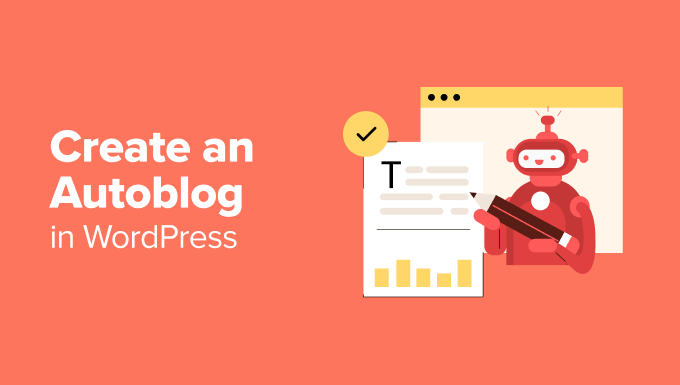
Was ist ein Autoblog in WordPress?
Autoblog, oder ein automatisierter Blog, ist eine Website, die automatisch Inhalte von anderen Websites über RSS-Feeds abruft.
Der Begriff wird hauptsächlich mit Content-Scrapern und Spam-Blogs in Verbindung gebracht. Es gibt jedoch viele gute und profitable Einsatzszenarien für Auto-Blogging-Werkzeuge.
Mit Autoblog können Sie beispielsweise eine kuratierte Website erstellen, die Nachrichten zu bestimmten Themen sammelt und dann unter einem Dach präsentiert. Es kann auch für Firmenintranets und private Websites verwendet werden.
In diesem Sinne zeigen wir Ihnen, wie Sie einen Autoblog in WordPress erstellen. Hier ein kurzer Überblick darüber, was in diesem Artikel behandelt wird:
Sind Sie bereit? Lasst uns gleich loslegen!
Erstellen eines Autoblogs in WordPress mit einem RSS Plugin
Als Erstes müssen Sie das WP-RSS-Aggregator-Plugin installieren und aktivieren. Weitere Einzelheiten finden Sie in unserer Schritt-für-Schritt-Anleitung für die Installation eines WordPress-Plugins.
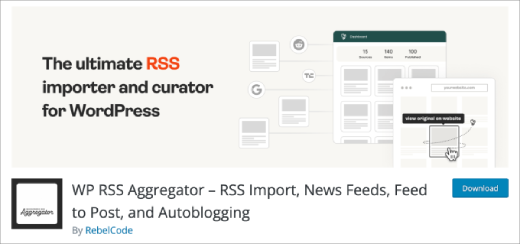
Das grundlegende Plugin ist kostenlos, aber für dieses Tutorial benötigen Sie die kostenpflichtigen Add-ons aus dem Advanced Feeds Bundle.
Die Preise beginnen bei 79 $ für eine Einzelplatzlizenz mit einem Jahr Support und Updates.
Sobald Sie alle Addons installiert und aktiviert haben, gehen Sie einfach auf RSS Aggregator ” Feed Sources, um eine neue Feed-Quelle hinzuzufügen.
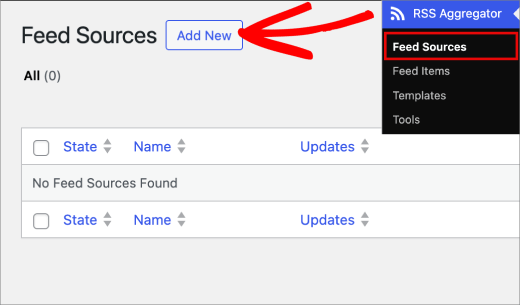
Zunächst müssen Sie einen Titel für diese Feed-Quelle angeben.
Anschließend müssen Sie die URL des RSS Feeds angeben.
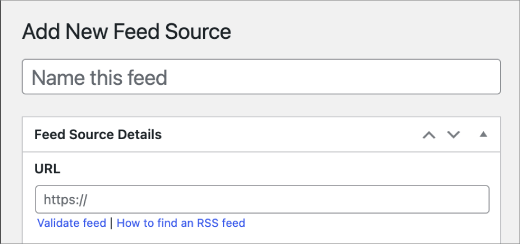
Als Nächstes blättern wir ein wenig nach unten zum Abschnitt “Feed to Post”.
Hier müssen Sie einen Beitragstyp für importierte Feed-Elemente auswählen.
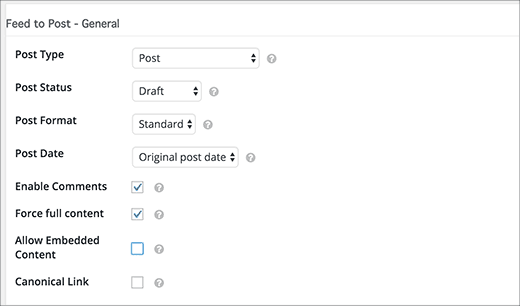
Standardmäßig importiert das Plugin Beiträge als Entwürfe. Sie können dies auf “veröffentlicht” ändern, wenn Sie möchten.
Denken Sie daran, die Box neben der Option “Vollständigen Inhalt erzwingen” zu aktivieren. Mit dieser Option kann der WP RSS Aggregator den vollständigen Text der Beiträge abrufen.
Als Nächstes müssen Sie den Abschnitt “Feed to post – images” einrichten. Hier legen Sie fest, wie Ihr Autoblog mit Bildern umgehen soll.
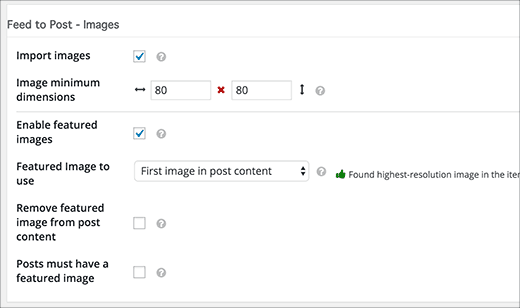
Es kann automatisch Bilder aus Feeds importieren und sie in Ihrer WordPress Mediathek speichern.
Außerdem kann es das erste Bild im Inhalt abrufen und als Hervorgehobenes Bild verwenden. Sie müssen diese Optionen nach Ihren eigenen Bedürfnissen einrichten.
Dann können Sie eine neue Feed-Quellenseite mit vielen anderen Optionen hinzufügen, sie rezensieren und an Ihre Bedürfnisse anpassen.
Sie können auch Schlüsselwortfilter verwenden, um Inhalte zu importieren oder auszuschließen, die bestimmten Schlüsselwörtern oder Schlagwörtern entsprechen. Auch das Hinzufügen von individuellen Inhalten vor oder nach dem Quellartikel ist möglich.
Wenn Sie fertig sind, klicken Sie auf den Button “Feed veröffentlichen”.
Sie können nun Ihren Beitragsbereich besuchen und sehen, dass Feed-Elemente in Ihre WordPress-Website importiert wurden.
Wiederholen Sie bei Bedarf einfach den Vorgang, um weitere Feeds hinzuzufügen. Anschließend können Sie den Status Ihrer Feeds unter RSS-Aggregator ” Feed-Quellen überprüfen.
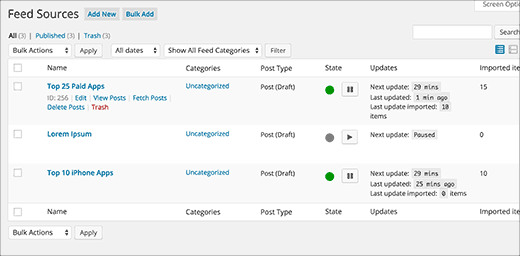
Schnelles Hinzufügen mehrerer Feed-Quellen für Ihr Autoblog
Das Hinzufügen der einzelnen Feeds und die Konfiguration der einzelnen Feeds kann mühsam sein. Hier erfahren Sie, wie Sie schnell mehrere Feeds auf einmal mit denselben Einstellungen hinzufügen können.
Gehen Sie zunächst zu RSS Aggregator ” Einstellungen und wechseln Sie zum Tab ‘Feed to Post’. Hier können Sie die Standard-Einstellungen des Feed-to-Post-Add-ons konfigurieren.
Diese Einstellungen werden auf alle Futterquellen angewendet, die Sie im nächsten Schritt hinzufügen.
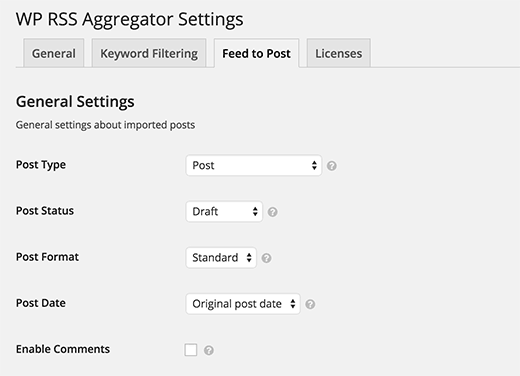
Als Nächstes gehen Sie zu RSS Aggregator ” Import & Export.
Unter der Box “Import” fügen Sie den Namen und die URL Ihrer Feeds ein.
Um Fehler zu vermeiden, sollten Sie den Namen und die URL des Feeds mit einem Komma und einem Leerzeichen trennen. Außerdem müssen Sie sicherstellen, dass Sie eine Feed-Quelle pro Zeile haben.
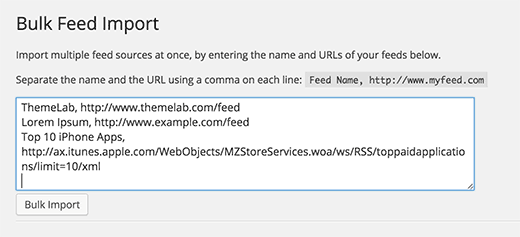
Danach klicken Sie auf den Button “Massenimport”, um alle Feeds schnell zu Ihrem WordPress-Autoblog hinzuzufügen.
Und das ist alles, was es zu tun gibt!
Anmerkung des Herausgebers: Ein Wort der Warnung
Wenn Sie einen öffentlichen Autoblog erstellen, sollten Sie keine vollständigen Artikel oder Bilder kopieren, da Sie sich sonst einer Urheberrechtsverletzung aussetzen.
Ein guter Platz für Autoblogs ist das Intranet eines Unternehmens, wo die Inhalte privat bleiben. Wenn Sie eine öffentliche Website wünschen, fassen Sie die Artikel zusammen und verlinken Sie immer auf die Originalquelle. So bleiben die Dinge legal und respektvoll.
Sie können auch Ihre eigenen Gedanken oder Zusammenhänge hinzufügen, um Ihren Autoblog für die Besucher wertvoller und informativer zu machen.
Bonustipp: Wie Sie schnell 100+ Ideen für Blog-Beiträge generieren
Selbst wenn Sie sich auf die Automatisierung verlassen, können Sie Ihren Autoblog durch das Hinzufügen eigener Inhalte hervorheben.
Sie können diese Ideen nutzen, um einen monatlichen Beitrag zu erstellen, der sich in das Theme Ihres Autoblogs einfügt oder die Art von Beiträgen vorgibt, die Ihre automatisierten Feeds enthalten sollten.
Wenn sich Ihr Autoblog zum Beispiel auf technische Neuigkeiten konzentriert, können Sie durch die Erstellung einzigartiger Artikelideen wichtige Trends oder Ereignisse in den Vordergrund rücken und so erhebliche Traffic-Spitzen erstellen.
Um neue Ideen für Blog-Beiträge zu generieren, sollten Sie das Keyword Generator Tool von WPBeginner verwenden.
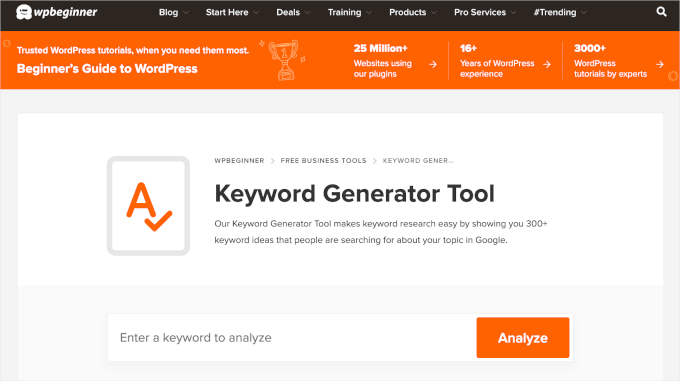
Es ist eine großartige Ressource, um trendige Themen zu entdecken und Ideen für ansprechende Inhalte zu entwickeln, die perfekt zur Nische Ihres Autoblogs passen.
Weitere Einzelheiten finden Sie in unserem Leitfaden zur schnellen Generierung von mehr als 100 Ideen für Blog-Beiträge.
Wir hoffen, dass dieser Artikel Ihnen geholfen hat zu lernen, wie man einen Autoblog in WordPress erstellt. Als Nächstes können Sie sich auch unseren ultimativen Leitfaden ansehen, wie Sie einen WordPress-Blog starten oder Ihren Blog-Traffic ganz einfach steigern können.
Wenn Ihnen dieser Artikel gefallen hat, dann abonnieren Sie bitte unseren YouTube-Kanal für WordPress-Videotutorials. Sie können uns auch auf Twitter und Facebook finden.





Mrteesurez
Fantastic, I have a news blog where local news are curated, I think implementing this Autoblog will probably simplify the task.
1) Can I autoblog contents from a non WordPress site with this plugin.
2) Can this or another one that can auto retrieve custom post type or product either WordPress or non WordPress site
WPBeginner Support
It does not have to be a WordPress site, it only needs to have an RSS feed for the plugin to see. As long as the site has an RSS feed for the post type you can have it retrieve the posts from that RSS feed.
Admin
Mrteesurez
Thanks, that’s means I can auto blog any website as long as it has RSS feed. Does RSS feed configured the same way irrespective of website type ?
I know WordPress site is example.com/feed and what of non WordPress site ?
WPBeginner Support
RSS feeds are normally similar across site types but the URL can differ depending on the site, there is no guarantee that all sites will use the same URL.
Nida Nawazish Ali
Hi there,
Can we rank automated website on google with the help of SEO?
WPBeginner Support
Yes, an autoblog that is not used for spammy purposes can rank on Google or other search engines.
Admin
Ola
Hi, does the price really starts from $139 or $39?.
Thanks for the efforts.
WPBeginner Support
When we created this article it was 139 but their pricing may have changed since then.
Admin
qaasim
i really appreciate your efforts on this website as a whole and surely i always recommend this to all my friends here in Nigeria, the only problem i have now is how to get a specific rss feed on a particular website or a particular rss feed on a website session because am running a educational blog of which i would really love this autoblog to be part of my work, but i don’t know how to, i really appreciate your efforts. thanks
Jon
Great stuff.
Is there a way to create an autoblog that pulls items based on shares or likes?
Ossama
Hi
I’m looking for plugin like this but for products only , I want to pull the products from many shops to my website .
thaq
marc
Hi Syed, It is against the adsense policies or are in the use of political google adsense?
Thanks for all.
John T. M. Herres
As stated in this article, “The basic plugin is free, but for this tutorial you will need paid addons…” so, I am guessing it is recommended not to attempt following these instructions for the plugin if not prepared to pay. Thanks, but no.
Randall Packer
Can you provide any examples of sites that are using RSS feeds in the way you have demonstrated it? I would like to see good examples of layout and styling.
Mark Zahra
Thanks for showcasing our WP RSS Aggregator plugin!
It can be used for many purposes including showing job listings, upcoming events, news aggregators such as WP News Desk, community blogs such as Travel Blogger Community, and much more. You can see them all listed in our use-cases.
Interested parties are welcome to try out our free demo sites too.
Kris
Good article!
I’ve wondered how to do something like this for a while.That’s a bit of a pricey plug-in but it seems to be of excellent quality.
I’ve really enjoyed your content since I became a subscriber months ago. You’re a great resource! Thanks for your hard work.
cheers,
kris